Tin Tức
8 Cách sửa lỗi USB Device Not Recognized trên Windows 7, 10
Lỗi “USB Device Not Recognized” là một trong những sự cố phổ biến mà người dùng máy tính thường gặp phải, đặc biệt là trên các hệ điều hành Windows 7, 8 và 10. Trong bài viết này, chúng tôi sẽ cung cấp cho bạn những cách đơn giản và hiệu quả để khắc phục tình trạng này, giúp bạn khôi phục sự hoạt động của thiết bị USB một cách nhanh chóng.
Mục lục bài viết
Cách 1: Khởi Động Lại Máy Tính
Khởi động lại máy tính là bước đầu tiên đơn giản nhưng hiệu quả để khắc phục lỗi “USB Device Not Recognized”. Sau khi khởi động lại, hãy kết nối lại thiết bị USB và kiểm tra xem vấn đề đã được giải quyết chưa.
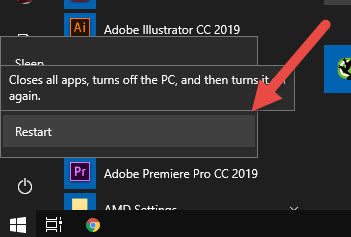 Khởi động lại máy tính để sửa lỗi USB
Khởi động lại máy tính để sửa lỗi USB
Cách 2: Ngắt Kết Nối Nguồn Máy Tính
Nếu việc khởi động lại không có hiệu quả, bạn có thể thử ngắt kết nối nguồn máy tính. Hãy rút phích cắm nguồn khỏi ổ điện và đợi khoảng 15 phút trước khi kết nối lại. Điều này sẽ giúp thiết bị USB có thể nhận diện lại khi máy tính khởi động.
Cách 3: Kết Nối Ổ USB Qua Cổng Khác
Một lựa chọn khác là thử thay đổi cổng kết nối USB. Nếu một trong các cổng USB trên máy tính gặp vấn đề, việc sử dụng một cổng khác có thể giúp giải quyết tình trạng “Device Not Recognized”.
 Kết nối ổ USB ở cổng khác
Kết nối ổ USB ở cổng khác
Cách 4: Vô Hiệu Hóa Tính Năng Fast Startup
Tính năng Fast Startup trên Windows có thể gây ra một số vấn đề với các thiết bị USB. Để vô hiệu hóa tính năng này, bạn hãy làm theo các bước sau:
- Nhấn Windows + S, sau đó tìm kiếm “power options“.
- Chọn “Power & Sleep Options“.
- Chọn “Additional power settings“.
- Nhấn vào “Choose what the power buttons do“.
- Cuộn xuống và bỏ chọn “Turn on fast startup (recommended)”, sau đó lưu lại thay đổi.
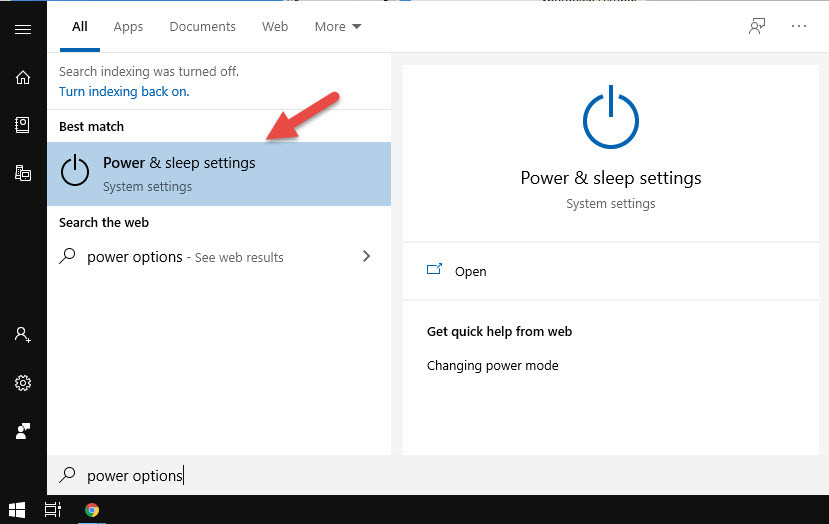 Vô hiển hóa Fast Startup trên Windows
Vô hiển hóa Fast Startup trên Windows
Cách 5: Cập Nhật Driver USB
Cập nhật driver USB là một trong những cách khắc phục hiệu quả nhất cho lỗi “USB Device Not Recognized”. Dưới đây là các bước thực hiện:
- Mở Device Manager.
- Mở rộng mục Universal Serial Bus.
- Nếu có thiết bị USB không xác định, nhấp chuột phải vào nó và chọn “Update Driver Software“.
- Chọn “Search automatically for updated driver software“.
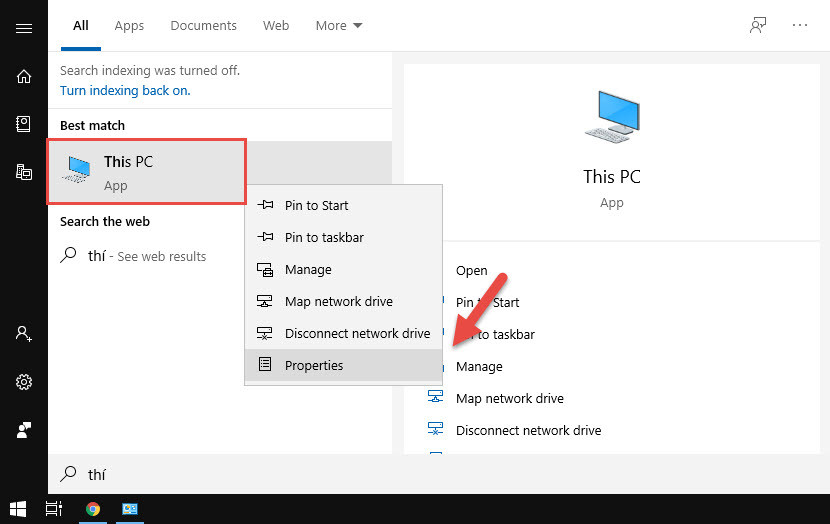 Cập nhật driver USB
Cập nhật driver USB
Cách 6: Cập Nhật Driver Generic USB Hub
Ngoài việc cập nhật driver USB, bạn cần kiểm tra và cập nhật driver của Generic USB Hub:
- Mở Device Manager.
- Mở rộng Universal Serial Bus.
- Nhấp chuột phải vào Generic USB Hub và chọn “Update Driver Software“.
Cách 7: Cài Đặt Lại Driver USB
Cài đặt lại driver USB có thể giúp khắc phục tình trạng này:
- Mở Device Manager.
- Mở rộng mục Disk Drives.
- Nhấp chuột phải vào External USB 3.0 Disk và chọn “Uninstall“.
- Tiếp theo, bạn mở rộng mục Universal Serial Bus Controllers và thực hiện tương tự với USB Mass Storage Device.
- Cuối cùng, chọn “Scan for hardware changes“.
Cách 8: Cài Đặt Driver Chipset Mới Nhất
Một phương pháp cuối cùng là cài đặt driver chipset mới nhất:
- Tải xuống Intel Driver Update Utility.
- Chạy ứng dụng và chấp nhận các điều khoản.
- Triển khai các bước cài đặt và khởi động lại máy tính.
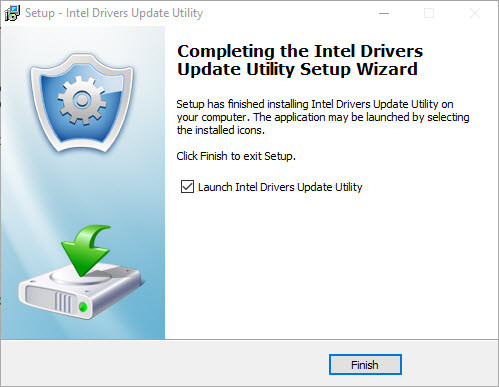 Cài đặt driver Chipset mới nhất
Cài đặt driver Chipset mới nhất
Trên đây là các bước cơ bản để khắc phục lỗi “USB Device Not Recognized” trên Windows. Hy vọng những thông tin này sẽ giúp bạn nhanh chóng lấy lại sự hoạt động của thiết bị USB. Nếu bạn gặp phải các vấn đề khác liên quan đến máy tính, hãy truy cập website hocoffice.com để tìm hiểu thêm nhiều thông tin bổ ích khác.
Cách chuyển thư mục Download sang ổ khác trên Windows 11
Việc chuyển thư mục Download sang một ổ đĩa khác trên Windows 11 nhằm giúp [...]
Th4
Cách khắc phục lỗi service “Connected Devices Platform User” sử dụng hết RAM trên Windows
Khi sử dụng hệ điều hành Windows, bạn có thể gặp phải tình trạng service [...]
Th4
5 điều lưu ý khi bảo quản giấy A4 sao cho đúng cách
Trong môi trường văn phòng hiện đại, giấy A4 là vật dụng không thể thiếu, [...]
Th4
7 cách tốt nhất để mở file PSD mà không cần Photoshop
Mở file PSD (Photoshop Document) mà không có Adobe Photoshop là một nhu cầu thường [...]
Th4
Hướng Dẫn Cách Nạp Mực Máy Photocopy Cực Đơn Giản Với 5 Bước
Máy photocopy hiện nay là thiết bị không thể thiếu trong văn phòng, phục vụ [...]
Th4
Cách sửa lỗi hụt mực trên máy in màu Canon
Khi sở hữu một chiếc máy in màu Canon, bạn có thể gặp phải tình [...]
Th4
Cách tạo ảnh HDR trong Photoshop bằng Camera RAW
Ảnh HDR (High Dynamic Range) đã trở thành một phong cách chụp ảnh phổ biến, [...]
Th4
Cách chạy chương trình cũ trên Windows 11
Bạn có bao giờ gặp khó khăn khi cố gắng chạy các chương trình cũ [...]
Th4